
- 1 -
Návod na obsluhu
Prečítajte si tento návod pred použitím
TK250
MP3 a Video prehrávač s FM rádiom a dotykovým
ovládaním
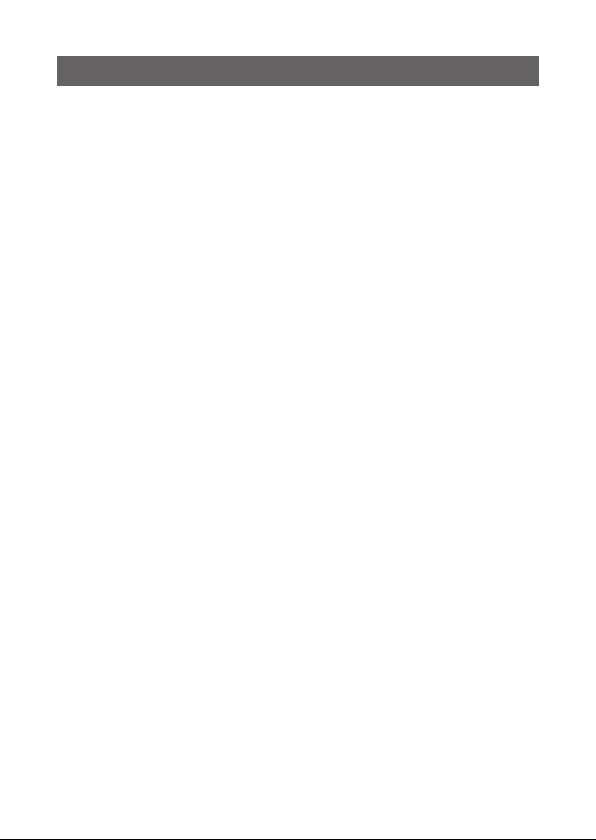
- 2 -
Obsah
Obsah balenia ................................................................................ 3
Funkcie ........................................................................................... 4
Ovládacie prvky ................................................................................
5
Začíname ........................................................................................ 8
Hlavné menu
................................................................................ 10
Režim prehrávania hudby ............................................................. 1
1
Režim prezerania snímok
............................................................ 16
Režim prezerania
videa ............................................................... 18
Režim rádia ................................................................................... 2
0
Textový režim ................................................................................ 23
Režim prieskumníka .................................................................... 26
Režim nastavenia ......................................................................... 27
Presun súborov do prehrávač
a .................................................. 29
Video konverzia ............................................................................ 3
1
Odstránenie možných problémov .............................................. 32
Technické údaje
........................................................................... 35
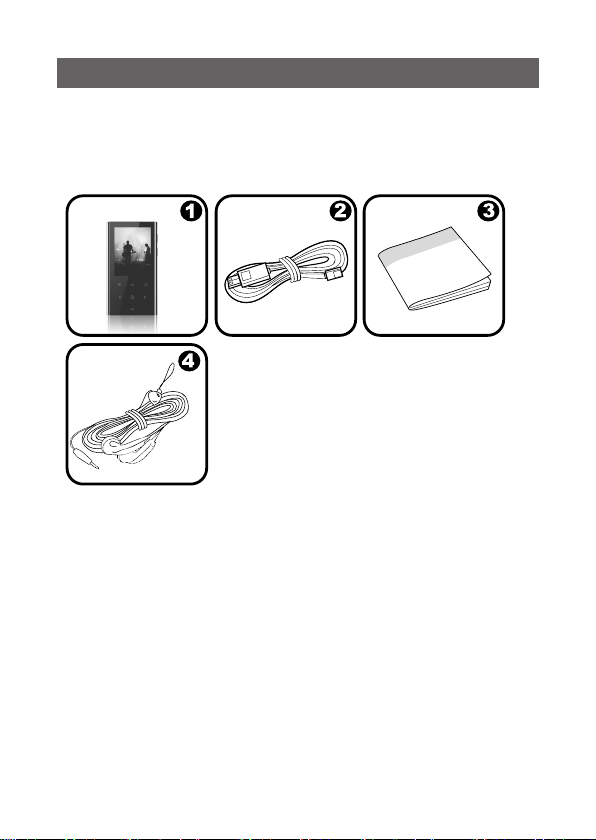
- 3 -
Obsah balenia
Uistite sa prosím, či sa vo vnútri balenia nachádzajú všetky položky
uvedené nižšie. V prípade, že niektorá z položiek chýba, kontaktujte
prosím predajcu, od ktorého ste zakúpili prístroj.
1. Prehrávač TK250
2. USB kábel
3. Návod na obsluhu
4. Profesionálne stereo slúchadlá
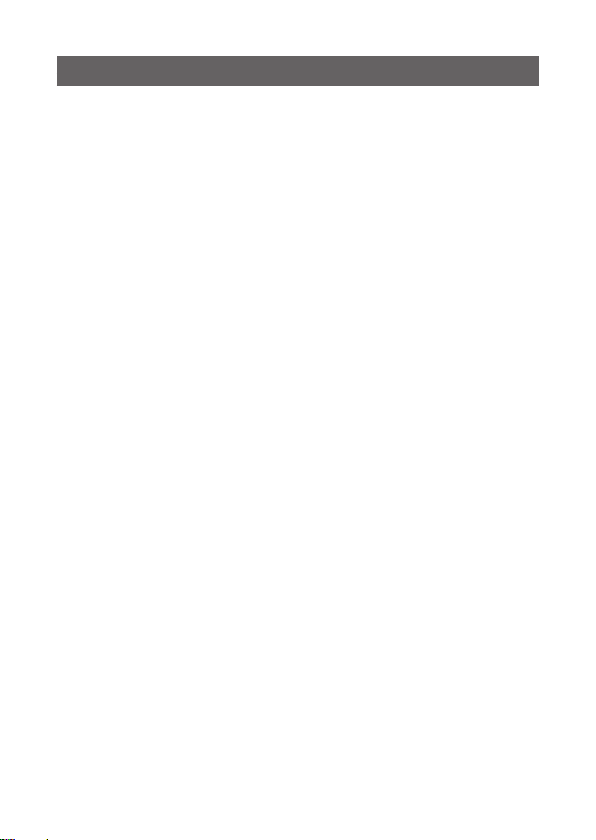
- 4 -
Funkcie
Integrovaná Flash pamäť
2,4” TFT LCD plne farebný displej
Prehrávanie hudby, videa, prezeranie fotografií a textu
Podpora ID3 a LRC pre skladby a synchronizované zobrazenie
informácií textu skladby
Integrované FM rádio
USB 2.0 Hi-speed pre rýchly prenos súborov
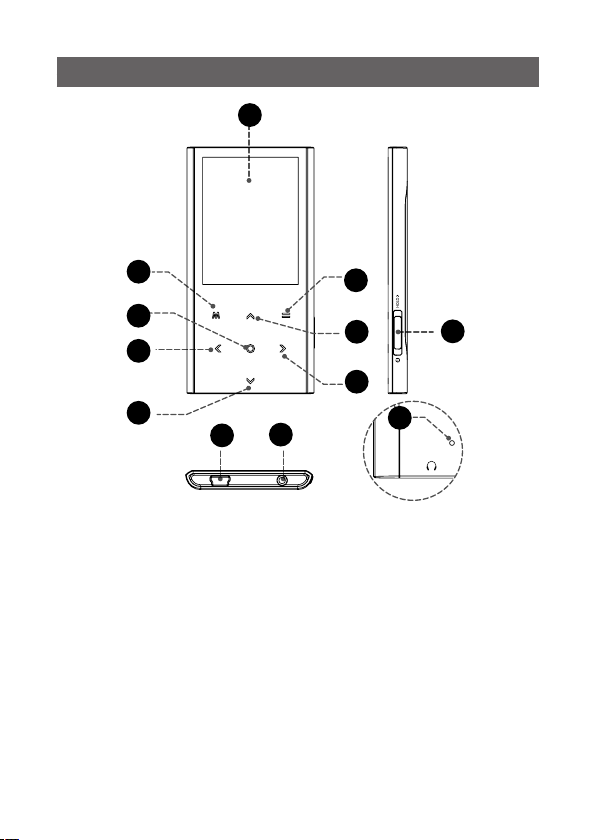
- 5 -
Ovládacie prvky
9
1
6
7
8
10
11
2
4
3
5
12
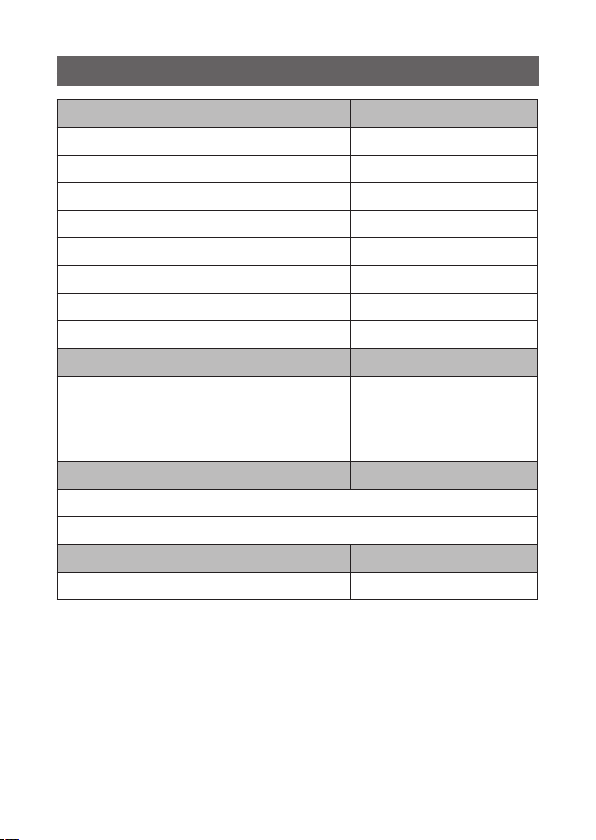
- 6 -
Ovládacie prvky
Pohľad spredu
1. LCD displej
2. Tlačidlo Menu
<MENU>
3. Tlačidlo Enter
<ENTER>
4. Tlačidlo vľavo
<LEFT>
5. Tlačidlo dolu
<DOWN>
6. Tlačidlo vpravo
<RIGHT>
7. Tlačidlo hore
<UP>
8. Tlačidlo možností
<OPTION>
Pohľad zo strany
9. Zapnutie/prepínač Hold
Presuňte a podržte prepínač
pre zapnutie. Presuňte hore pre
uzamknutie ovládačov.
<POWER>
Pohľad zdola
10. USB/nabíjací port
11. 3.5 mm konektor slúchadiel
Pohľad zozadu
12. Tlačidlo Reset
<RESET>

- 7 -
Ovládacie prvky
Deaktivácia ovládačov (hold)
Keď nastavíte prepínač <POWER> do pozície „Hold“, ovládače
prehrávača sú deaktivované.
1. Na deaktiváciu ovládačov presuňte prepínač <POWER> hore,
pokým necvakne v pozícii „Hold“.
2. Na aktiváciu ovládačov presuňte prepínač <POWER> dolu z
pozície „Hold“.
Ovládače môžete deaktivovať pre ochranu pred
nežiadúcim zapnutím prehrávača alebo aktiváciou
ovládačov, ak ho máte vo vrecku.
Po deaktivácii ovládačov sa zobrazí ikona blokovania na
displeji. Pre opätovné ovládanie uzamknutia deaktivujte.
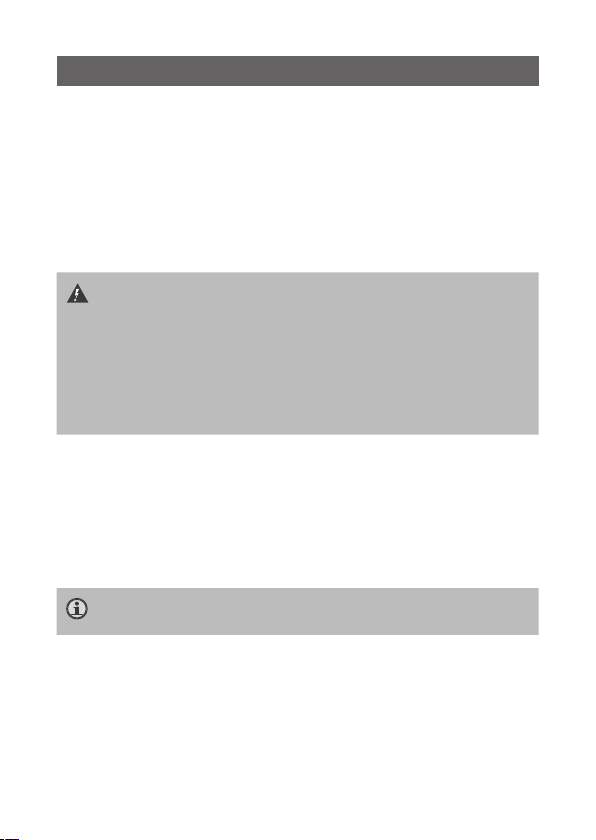
- 8 -
Začíname
Nabíjanie batérie
Váš prehrávač má integrovanú nabíjaciu batériu. Pred prvým
použitím je nutné batériu úplne nabiť pre zaistenie správnej
prevádzky a životnosti batérie.
Ak nebudete prehrávač používať, batériu je nutné nabiť cez noc
(približne 8 hodín).
Batéria v prístroji môže spôsobiť požiar v prípade
demontáže. Nedemontujte ani nevystavujte batériu ohňu.
Nenechávajte batériu na mieste vystavenom priamemu
slnečnému žiareniu ani v aute za zatvorenými oknami.
Nepripájajte prehrávač k inému zdroju napájania, ako
je predpísaný, pretože to môže spôsobiť požiar alebo
zasiahnutie elektrickým prúdom.
Nabíjanie z PC
Prehrávač môžete nabíjať cez USB konektor PC. Použite dodaný
USB kábel pre pripojenie prehrávača k vysokovýkonnému USB
portu na PC. PC musí byť zapnutý a nesmie byť v režime sleep.
Ak je prehrávač pripojený a nabíja sa, USB symbol sa
zobrazí na displeji prehrávača.
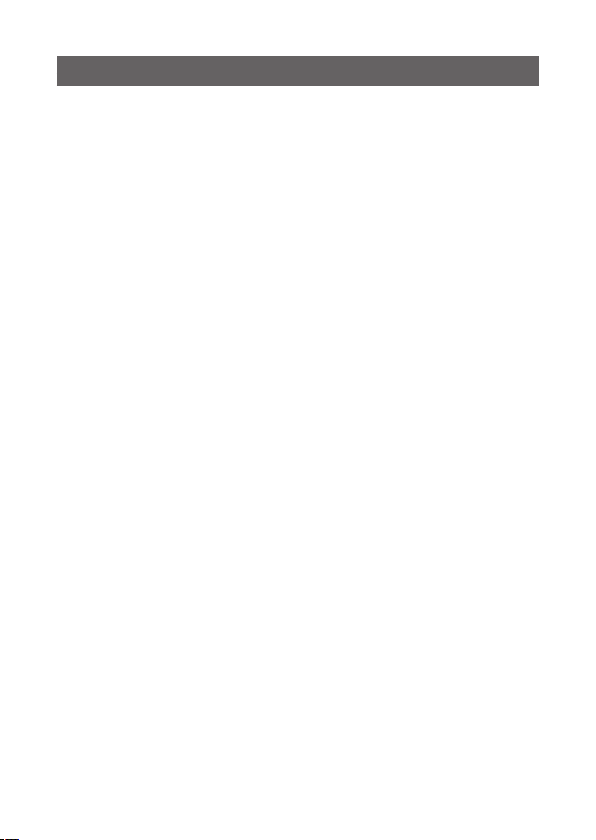
- 9 -
Začíname
Zapnutie/vypnutie prehrávača
Na zapnutie prehrávača presuňte prepínač <POWER> dolu a
podržte ho, pokým sa displej nezapne.
Na vypnutie prehrávača presuňte prepínač <POWER> dolu a
držte ho, pokým displej nezhasne.
Resetovanie prehrávača
Ak prehrávač mrzne alebo nereaguje na príkazy, resetujte ho.
1. Odpojte prehrávač od PC.
2. Použite sponu na papier na stlačenie tlačidla <RESET> na
zadnej strane prehrávača.
Použitie dotykových ovládačov
Váš prehrávač je vybavený dotykovými ovládačmi. Na použitie
ovládačov ľahko stlačte smerové tlačidlá na prednej časti
prehrávača a ovládač sa rozsvieti. Ak stlačíte a podržíte tlačidlo,
zaregistruje nepretržité stlačenie tlačidla.
Použitie ovládačov na navigáciu
Na navigáciu cez rôzne možnosti menu a súbory v prehrávači:
Stlačením smerových tlačidiel sa pohybujte v požadovanom
smere.
- <UP> Presun voľby hore.
- <DOWN> Presun voľby dolu.
- <RIGHT> Presun voľby vpravo.
- <LEFT> Presun voľby vľavo.
Stlačením <ENTER> potvrdíte voľbu.
Stlačením <LEFT> sa vrátite na predchádzajúce okno.
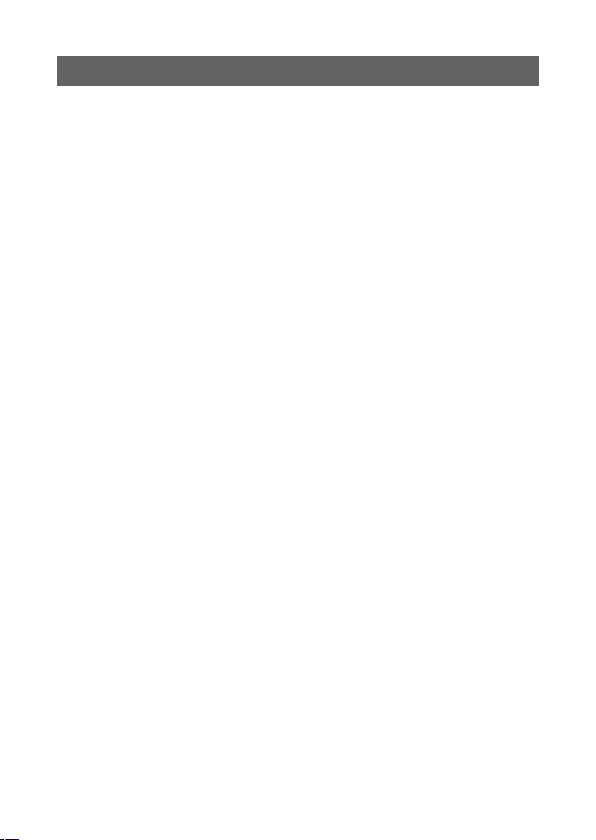
- 10 -
Hlavné menu
Po zapnutí prehrávača uvidíte hlavné menu. Hlavné menu vám
ponúka prístup k rôznym funkčným režimom vášho prehrávača.
Tieto režimy sú:
Music: Vyhľadanie a prehrávanie hudby.
Photo: Vyhľadanie a prezeranie snímok.
Video: Vyhľadanie a prehrávanie filmov.
Radio: Počúvanie FM rozhlasového vysielania.
Text: Prezeranie a čítanie textových súborov.
Explorer: Prezeranie všetkých súborov.
Setup: Nastavenie možností prehrávača.
Ovládače hlavného menu
Na prezeranie rôznych režimov stlačte <UP> alebo <DOWN>.
Pre voľbu režimu stlačte <ENTER>.
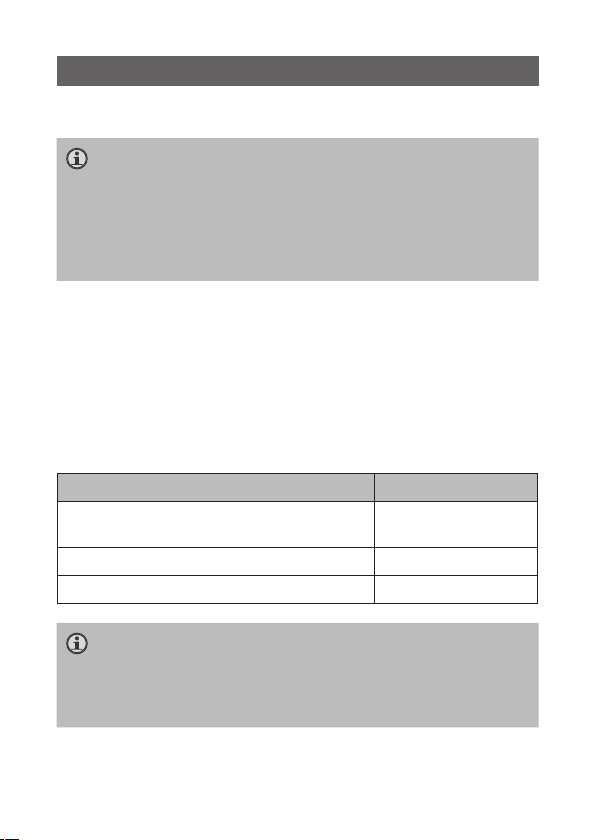
- 11 -
Režim prehrávania hudby
Vyhľadanie a prehrávanie hudobných súborov
Ak máte nové hudobné súbory v prehrávači, je nutné
aktualizovať hudobnú knižnicu po otvorení hudobného
režimu. Tento proces môže trvať niekoľko minút.
Nebudete mať prístup do okna prezerania hudby, pokým
neaktualizujete hudobnú knižnicu.
Pre podrobnejšie informácie o stiahnutí hudby do
prehrávača viď kapitolu „Presun súborov do prehrávača”.
Ovládače vyhľadávania hudby
Ak zvolíte režim MUSIC z hlavného menu, uvidíte okno Music
Browser. Môžete zvoliť vyhľadávanie hudby podľa názvu skladby,
albumu, interpreta alebo žánru alebo môžete zvoliť „Folder
Explorer“ na zobrazenie hudobných súborov a adresárov v
prehrávači.
Funkcia tlačidla Činnosť
Prezeranie zoznamu Stlačte <UP> alebo
<DOWN>
Voľba položky
Stlačte <ENTER>
Návrat na predchádzajúce okno Stlačte <MENU
Ak hudobné súbory obsahujú ID3 informáciu skladby,
môžete vidieť skladby podľa interpreta, albumu, alebo
žánru. Pre zobrazenie všetkých súborov (vrátane tých bez
ID3 informácie), zvoľte „All Music“ alebo použite možnosť
„Folder Explorer“.
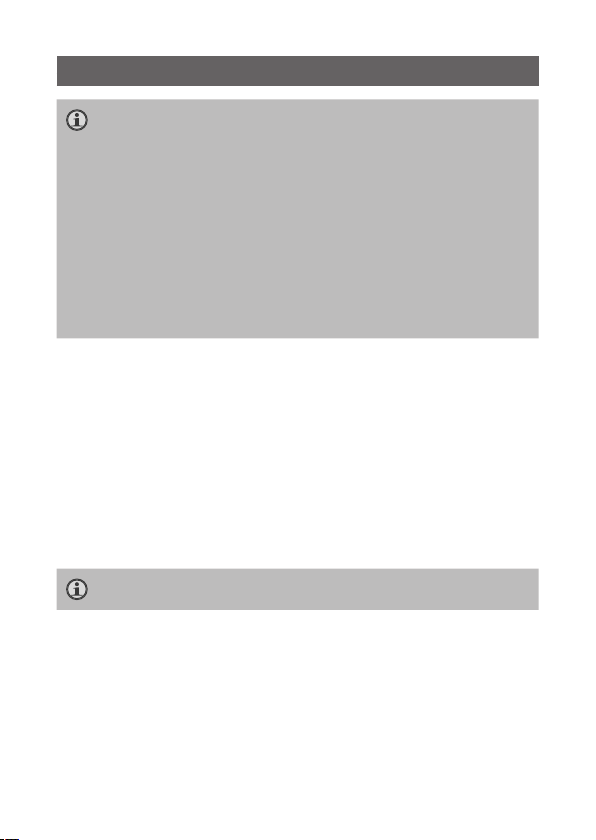
- 12 -
Režim prehrávania hudby
Ak sa už hudba prehráva, máte dodatočnú možnosť pre
návrat na okno aktuálneho prehrávania.
Zobrazenie textu vyžaduje „.LRC“, súbor, ktorý môžete
nájsť na internete alebo môže byť vytvorený editorom
textov. Textové súbory môžu obsahovať informáciu
synchronizovaného časovania aj informáciu o texte.
Textové súbory musia mať rovnaký názov súboru ako
príslušný hudobný súbor (napr., „SongTitle1.lrc“ a
„SongTitle1. mp3”) a musí byť umiestnený v rovnakom
adresári.
Pridanie hudby do zoznamu obľúbených
Vytvorenie zoznamu obľúbených, ktorý obsahuje vaše obľúbené
skladby:
1. Zvoľte „All Music“ z okna Music Browser.
2. Pomocou smerových tlačidiel zvoľte skladbu pre pridanie.
3. Stlačte <OPTION>. Okno zobrazí „Add to Favorite“.
4. Stlačením <ENTER> dokončite pridanie skladby do zoznamu
obľúbených.
Prehrávajte obľúbené skladby z okna „My Favorite“.

- 13 -
Režim prehrávania hudby
Ovládače aktuálneho prehrávania (prehrávanie hudby)
Pre spustenie prehrávania hudby vyhľadajte skladbu, potom stlačte
<ENTER> na spustenie prehrávania.
Počas prehrávania sa zobrazí okno Now Playing (viď nižšie).
11:14 am
5/25
Lite
Real Lies
Lucia
00:01:00
00:03:20
Indikátor opakovaného prehrávania úseku A-B
Interpret
Album
Názov
súboru
Uplynulý čas
Čas
Ikona uzamknutia
Vývojový
riadok
Stav
prehrávania
A-B opakovanie
Ekvalizér
Aktuálna skladba
Všetky skladby
Postup
Celkový čas

- 14 -
Režim prehrávania hudby
Nasledujúce funkcie je možné uskutočniť z okna Now Playing.
Funkcia Činnosť
Prehrávanie nasledujúcej skladby.
Stlačte <RIGHT>
Prehrávanie predchádzajúcej skladby.
Stlačte <LEFT>
Rýchle vyhľadávanie v skladbe dopredu. Podržte <RIGHT>
Rýchle vyhľadávanie v skladbe dozadu. Podržte <LEFT>
Pozastavenie/pokračovanie v prehrávaní. Stlačte <ENTER>
Prístup Quick Option menu (viď nižšie). Stlačte <OPTION>
Nastavenie hlasitosti. Stlačte <UP> alebo
<DOWN>
Návrat na okno Music Browser.
Stlačte <LEFT>
Menu Quick Option (rýchle možnosti)
Pre prístup k menu rýchlych možností stlačte <OPTION> v okne
Now Playing.
Na prezeranie nastavenia stlačte <UP> alebo <DOWN>.
Pre výber nastavenia stlačte <ENTER>.
Pre návrat na predchádzajúce okno stlačte <LEFT>.

- 15 -
Režim prehrávania hudby
Režim opakovaného prehrávania
Upravte nastavenie Repeat na zmenu možností opakovania.
Položka Popis
Once Prehrávanie aktuálnej skladby raz.
Repeat Opakované prehrávanie aktuálnej skladby.
Normal Prehrávanie všetkých skladieb raz.
All Repeat Opakované prehrávanie všetkých skladieb.
Intro
Prehrávanie prvých 10 sekúnd každej skladby.
Ekvalizér
Zvoľte predvoľbu digitálneho ekvalizéra. Možnosti sú: Normal,
PlayFx, Rock, Pop, Classic, Bass, Jazz, a User EQ.
PlayFx má 3 možnosti: 3D, Bass, a LEQ (Auto Volume:
zodpovedajúce úrovni hlasitosti).
User EQ Setup:
- Stlačením <LEFT> alebo <RIGHT> zvoľte pásmo na
nastavenie. Zvoľte pásma vľavo pre nastavenie nízkych
(basových) frekvencií; zvoľte pásma v strede pre nastavenie
stredných frekvencií; a zvoľte pásma vpravo pre nastavenie
vysokých frekvencií (výšok).
Stlačením <UP> zvýšte úroveň zvoleného pásma; Stlačením
<DOWN> znížte úroveň zvoleného pásma.
Stlačením <LEFT> alebo <RIGHT> zvoľte „YES“ pre uloženie.

- 16 -
Režim prezerania snímok
Vyhľadanie a zobrazenie foto súborov.
Pre viac informácií o stiahnutí snímok do prehrávača viď
kapitolu „Presun súborov do prehrávača”.
Ovládače prezerania snímok
Po voľbe PHOTO režimu z hlavného menu uvidíte okno Photo
Browser. Vaše fotografie sa zobrazia ako indexové obrázky. Použite
Photo Browser na vyhľadanie všetkých foto súborov v prehrávači.
Funkcia Tlačidlo
Vyhľadanie snímok &
adresárov
Stlačte <UP>, <DOWN>,
<LEFT>, <RIGHT>.
Voľba/zobrazenie položky
Stlačte <ENTER>.
Návrat na predchádzajúce
okno.
Potvrďte < >
Ovládače prehliadača snímok
Na zobrazenie snímok prechádzajte cez indexové snímky a stlačte
<ENTER>.
V okne Photo Viewer môžete uskutočniť nasledujúce činnosti.
Funkcia Tlačidlo
Zobrazenie nasledujúcej snímky.
Stlačte <RIGHT>.
Zobrazenie predchádzajúcej snímky.
Stlačte <LEFT>.
Prístup k Quick Option Menu. Stlačte <OPTION>.
Návrat do okna Photo Browser.
Stlačte <LEFT>.

- 17 -
Menu Quick Option
Na prístup k menu rýchlych možností stlačte <OPTION> v okne
Now Playing.
Na prezeranie nastavenia stlačte <UP> alebo <DOWN>.
Pre výber nastavenia stlačte <ENTER>.
Postupné prezeranie
Zapnite režim slideshow.
Show Time
Stlačením <UP> alebo <DOWN> nastavte dobu medzi jednotlivými
snímkami v režime slideshow.
Brightness
Stlačením <UP> alebo <DOWN> nastavte jas okna.
Zoom In/Zoom Out
Zväčšenie alebo zmenšenie aktuálnej snímky.
Stlačením <MENU> sa vráťte na Normal (100%) zväčšenia.
Funkcie Zoom In/Out sú dostupné len pre JPEG snímky.
Režim prezerania snímok

- 18 -
Vyhľadanie a prehrávanie video súborov.
Váš prehrávač podporuje MPEG-4 video súbory kódované
v 25 fps, formáty sú: AVI, RM, RMVB, WMV a FLV.
Pre podrobnejšie informácie o stiahnutí videa do vášho
prehrávača viď kapitolu „Presun súborov do prehrávača“.
Ovládače video prezerania
Ak zvolíte VIDEO režim z hlavného menu, uvidíte okno Video
Browser. Použite Video Browser na vyhľadanie všetkých video
súborov uložených v prehrávači.
Funkcia Tlačidlo
Prezeranie zoznamu video súborov &
adresárov.
Stlačte <UP> alebo
<DOWN>.
Voľba/prehrávania položky. Stlačte <ENTER>.
Návrat na predchádzajúce okno. Stlačte <LEFT>.
Ovládače video prezerania
Počas prezerania videa držte prehrávač horizontálne. Orientácia
ovládačov sa patrične zmení.
Použite nasledujúce ovládače počas video prehrávania.
(Názvy ovládačov platia tak, ako keby ste držali prehrávač
vertikálne.)
Režim prezerania videa

- 19 -
Funkcia Tlačidlo
Prehrávanie nasledujúceho videa. Stlačte <DOWN>.
Prehrávanie predchádzajúceho videa. Stlačte <UP>.
Rýchle vyhľadávanie cez aktuálne video. Podržte <DOWN>.
Rýchle vyhľadávanie dozadu v aktuálnom
videu.
Podržte <UP>.
Pozastavenie/pokračovanie v prehrávaní. Stlačte <ENTER>.
Nastavenie hlasitosti. Stlačte <RIGHT>
alebo <LEFT>.
Návrat na okno Video Browser.
Stlačte <MENU>.
Návrat na hlavné menu. Podržte <MENU>.

- 20 -
Počúvanie FM rozhlasového vysielania.
Pre príjem FM vysielania musíte mať pripojené slúchadlá
ku konektoru slúchadiel; prehrávač ich používa ako anténu.
Ovládače rádia
Ak zvolíte RADIO režim z hlavného menu, uvidíte okno Radio
Tuning. Môžete vyhľadávať stanice, ladiť stanice manuálne alebo
naladiť predvoľby staníc.
Musíte mať uložené stanice na použitie režimu počúvania
predvolieb.
Nasledujúce funkcie je možné použiť v okne Radio Tuning.
Funkcia Tlačidlo
Ladenie vyššej stanice. Stlačte <RIGHT>.
Ladenie nižšej stanice. Stlačte <LEFT>.
Vyhľadávanie najbližšej vyššej stanice (len
normálny režim)
Podržte <RIGHT>.
Vyhľadávanie najbližšej nižšej stanice (len
normálny režim)
Podržte <LEFT>.
Prístup k Quick Option Menu. Stlačte <OPTION>.
Quick Option Menu
Pre prístup k menu rýchlych možností stlačte <OPTION> v okne FM
rádia.
Režim rádia

- 21 -
Na prezeranie nastavenia stlačte <UP> alebo <DOWN>.
Pre voľbu nastavenia stlačte <ENTER>.
Manual alebo Preset režim
Nastavte FM Tuning režim na Manual alebo Preset.
Save channel
Uloženie aktuálnej stanice do zoznamu predvolieb.
Zvoľte „empty“ pre uloženie stanice ako novej predvoľby.
Voľbou existujúcej predvoľby prepíšete aktuálnu predvoľbu.
Delete channel
Vymazanie staníc zo zoznamu predvolieb.
1. Otvorte FM Quick Option menu (Stlačte <OPTION>).
2. Zvoľte a potvrďte „Delete channel“.
3. Stlačte <UP> alebo <DOWN> pre voľbu predvoľby a stlačením
<ENTER> ju vymažte. „Do you want to delete? YES or NO“ sa
zobrazí na displeji.
4. Stlačením <LEFT> alebo <RIGHT> zvoľte „YES“ a stlačte
<ENTER> pre potvrdenie.
Auto Presetting
Vyhľadanie všetkých staníc vo vysielanom rozsahu. Prehrávač
automaticky vyhľadá a uloží všetky dostupné stanice do zoznamu
predvolieb.
Funkcia automatického vyhľadávania prepíše všetky už
uložené predvoľby staníc.
Sensitivity
Nastavte citlivosť Auto-Scan funkcie.
Režim rádia

- 22 -
Force Mono
Zapnutie alebo vypnutie stereo príjmu.
Area
Nastavte FM frekvenčný rozsah (China, Japan, USA, Europe,
Campus Radio).

- 23 -
Čítanie textových súborov v prehrávači (TXT).
Pre podrobnejšie informácie o stiahnutí textových súborov
do prehrávača viď kapitola „Transferring Files to the
Player”.
Ovládače prezerania textu
Ak zvolíte TEXT z hlavného menu, uvidíte okno Text Browser.
Použite Text Browser na vyhľadanie všetkých textových súborov
uložených v prehrávači.
Funkcia Tlačidlo
Prezeranie zoznamu textových súborov &
adresárov
Stlačte <UP> alebo
<DOWN>.
Voľba/zobrazenie položky. Stlačte <ENTER>.
Návrat na predchádzajúce okno. Stlačte <LEFT>.
Návrat do hlavného menu. Podržte <MENU>.
Ovládače Text Reader
Funkcia Tlačidlo
Čítanie nasledujúceho riadku. Stlačte <DOWN>.
Čítanie nasledujúcej stránky. Stlačte <RIGHT>.
Čítanie predchádzajúceho riadku. Stlačte <UP>.
Čítanie predchádzajúcej stránky.
Stlačte <LEFT>.
Prístup k menu Quick Option. Stlačte <OPTION>.
Návrat na okno E-Book Browser. Stlačte <MENU>.
Návrat do hlavného menu. Podržte <MENU>.
Textový režim

- 24 -
Quick Option Menu
Quick Option menu vám ponúka možnosť prístupu k nastaveniam
prehrávača.
Stlačte <OPTION> pre prístup k Quick Option menu.
Goto Page#
Priamy prechod na stránku.
Stlačením <LEFT> alebo <RIGHT> zvoľte pole pre nastavenie.
Stlačením <UP> alebo <DOWN> nastavte zvolené pole.
Stlačením <ENTER> potvrďte.
Bookmark
Možnosti sú: Save Bookmark, Load Bookmark a Delete Bookmark.
Save Bookmark: Uložte aktuálnu pozíciu ako záložku.
Load Bookmark: Otvorenie (prechod na) uloženú záložku.
Delete Bookmark: Vymazanie uloženej záložky.
Stlačením <UP> alebo <DOWN> zvoľte číslo a stlačením
<ENTER> potvrďte.
Set Font Size
Nastavenie veľkosti textu.
Set Font Color
Nastavte farbu textu.
Textový režim

- 25 -
Auto Scroll
Zapnutie alebo vypnutie automatického rolovanie textu.
Auto Scroll Time
Stlačením <UP> alebo <DOWN> nastavte dobu medzi stránkami v
režime Auto Scroll.
Môžete zrušiť funkciu automatického rolovania stlačením
<DOWN> alebo <UP>.
Textový režim

- 26 -
Ak zvolíte kompatibilný súbor a potvrdíte, súbor sa bude prehrávať
v príslušnom režime.
Music režim: MP3, WMA, OGG
Video režim: AVI, WMV, FLV, RM, RMVB
Photo režim: JPG, BMP, GIF
EBook režim: TXT, LRC
Ovládače prieskumníka
Ak zvolíte EXPLORER režim z hlavného menu, uvidíte okno File
Explorer. Môžete vyhľadávať, prehrávať alebo vymazať súbory
alebo adresáre z prehrávača.
Stlačením <UP> presuňte voľbu hore; stlačením DOWN
presuňte voľbu dolu.
Stlačením <ENTER> potvrďte voľbu.
Ak zvolíte adresár, zobrazí sa jeho obsah.
Ak zvolíte kompatibilný súbor, súbor sa bude prehrávať v
príslušnom režime.
Stlačením <LEFT> zatvorte okno a vráťte sa na predchádzajúci
adresár.
Vymazanie súboru
Tlačidlami <UP> alebo <DOWN> zvýraznite súbor, ktorý chcete
vymazať.
Stlačte <OPTION>.
Tlačidlami <UP> alebo <DOWN> zvoľte „Delete File“ a stlačte
<ENTER>, zobrazí sa „Do you want to delete?“.
Stlačením <LEFT> alebo <RIGHT> zvoľte „Yes“ a stlačením
<ENTER> vymažte súbor.
Režim prieskumníka

- 27 -
Otvorte režim Setup pre nastavenie systémových možností
prehrávača.
Na otvorenie režimu Settings zvoľte SETUP v hlavnom menu.
Funkcia Tlačidlo
Vyhľadanie možností.
Stlačte <UP> alebo
<DOWN>.
Voľba položky. Stlačte <ENTER>.
Zrušenie a návrat na predchádzajúce
okno.
Stlačte <LEFT>.
Čítanie predchádzajúcej stránky.
Podržte <MENU>.
Sú dostupné nasledujúce možnosti. Niektoré z týchto možností
môžete nastaviť z menu rýchlych možností.
Položka Popis
Display
Backlight Nastavenie doby (v sekundách) nasvietenie po
stlačení tlačidla. Nastavenie „On“ predstavuje
nepretržité nasvietenie.
Brightness Nastavenie jasu LCD displeja.
Režim nastavenia

- 28 -
Timer
Sleep Nastavenie doby (v minútach), do automatického
vypnutia prehrávača. Nastavenie „Off“ deaktivuje
funkciu šetriča.
Date/ Clock Nastavenie vnútorných hodín prehrávača.
• Stlačením <LEFT> alebo <RIGHT> zvoľte pole
nastavenia.
• Stlačením <UP> alebo <DOWN> nastavte zvolené
pole.
Language
-- Nastavenie jazyka menu na displeji.
System
Auto Play Zapnutie alebo vypnutie funkcie Auto Play. Ak funkciu
zapnete, prehrávač pokračuje v prehrávaní skladby
po zapnutí.
Load Default Obnovenie počiatočných nastavení prehrávača na
výrobné hodnoty.
Information Zobrazenie informácií o programovom vybavení &
využitej pamäti.
Režim nastavenia

- 29 -
Presun súborov do prehrávača
Pripojte prehrávač k počítaču prostredníctvom USB 2.0 káblu, ktorý
slúži na:
Prenos súborov do a z vášho prehrávača.
Vykonanie základných funkcií správy súborov.
Po pripojení:
Váš PC automaticky rozozná prehrávač ako vymeniteľný disk.
Na otvorenie prehrávača na prezeranie súborov dvakrát kliknite
na zobrazenú ikonu.
Ak potrebujete ďalšiu pomoc týkajúcu sa presunu súborov,
prečítajte si pokyny k operačnému systému. Ak používate softvér
pre správu médií ako je iTunes, Winamp alebo Windows Media
Player, viď ich návody pre podrobnejšie informácie.
Presun so systémom Microsoft windows
1. Otvorte okno prehliadača. Vyhľadajte súbory, ktoré chcete
presunúť z PC. Zvoľte súbory/adresáre myšou a stlačte CTRL-C
(kopírovať) na klávesnici.
2. Dvakrát kliknite na ikonu „My Computer“ na pracovnej ploche a
dvakrát kliknite na ikonu, ktorá predstavuje váš prehrávač (napr.
TK250/Vymeniteľný disk). PC zobrazí všetky súbory a adresáre
uložené v prehrávači.
3. Stlačením CTRL-V (vložiť) na klávesnici kopírujte súbory
zvolené v kroku 1 do prehrávača.
USB port
USB port
Počítač

- 30 -
Presun so systémom Macintosh os x
1. Otvorte okno vyhľadávača. Vyhľadajte súbory, ktoré chcete
presunúť z PC do prehrávača. Zvoľte súbory/adresáre myšou a
stlačte APPLE-C (kopírovať) na klávesnici.
2. Kliknite na ikonu vymeniteľného disku na ľavej strane okna
vyhľadávača. PC zobrazí všetky súbory a adresáre v prehrávači.
3. Stlačením APPLE-V (vložiť) na klávesnici skopírujte súbory
zvolené v kroku 1 do prehrávače.
Odpojenie od PC
Aby ste zabránili strate dát alebo poškodeniu súborov/
programového vybavenia, odpojte prehrávač podľa popisu nižšie
alebo podľa operačného systému.
Microsoft Windows
1. Dvakrát kliknite na zelenú šípku v paneli nástrojov na pravej
strane okna PC. (Safely Remove
Hardware).
2. Safely Remove Hardware: Zvoľte „USB Mass Storage Device“
zo zoznamu a kliknite na „Stop“.
Stop a Hardware Device: Zvoľte
„USB Mass Storage Device“ zo
zobrazeného zoznamu a kliknite na
„OK“.
Presun súborov do prehrávača

- 31 -
3. Ak sa zobrazí okno „Safe to Remove Hardware“, kliknite na
tlačidlo OK a odpojte USB kábel od prehrávača a PC.
Macintosh OS X
1. Na ľavej strane okna vyhľadávača
Finder vyhľadajte príslušnú ikonu
vymeniteľného disku.
2. Kliknite na šípku „Eject“ na pravej strane
od ikony vymeniteľného disku.
3. Odpojte USB kábel od prehrávača a vášho PC.
Video konverzia
Pre synchronizáciu videa, hudby a konverziu použite prosím softvér
MPMANAGER dodaný na CD ROM.
Tento softvér môžete použiť aj pre aktualizáciu vášho prehrávača.
MPMANAGER návod je na CDROM.
Presun súborov do prehrávača

- 32 -
Odstránenie možných problémov
Ak máte nejaké problémy s týmto prístrojom, prečítajte si prosím
príručku odstránenia možných problémov uvedenú nižšie.
Prehrávač nie je možné zapnúť.
Uistite sa, či je prehrávač úplne nabitý. Vyskúšajte nabíjanie
prehrávača v noci (8 hodín).
Resetujte prehrávač (použite sponu na papier na jemné
stlačenie tlačidla resetovanie „Reset“, ktoré sa nachádza na
zadnej strane prehrávača) a vyskúšajte prehrávač opäť zapnúť.
Tlačidlá nefungujú.
Uistite sa, či nie je prepínač Hold aktivovaný.
Resetujte prehrávač (použite sponu na papier na jemné
stlačenie tlačidla resetovania „Reset“, ktoré sa nachádza na
zadnej strane prehrávača) a skúste prehrávač opäť zapnúť.
Nie je možné presúvať súbory do prehrávača.
Uistite sa, že váš počítač funguje s podporovaným operačným
systémom.
Ak používate USB predlžovací kábel, uistite sa, že je pevne
pripojený k prehrávaču a PC, alebo skúste použiť iný USB
kábel.
Uistite sa, či nie je plná kapacita pamäte prehrávača.
Uistite sa, či nie je prepínač „Hold“ prepnutý.

- 33 -
Odstránenie možných problémov
Počas prehrávania nie je počuť zvuk.
Skontrolujte úroveň hlasitosti.
Uistite sa, či sú slúchadlá pevne pripojené k prehrávaču.
Kvalita zvuku hudobného súboru je nízka.
Skúste prehrávať súbor vo vašom počítači. Ak je kvalita
zvuku stále nízka, skúste stiahnuť tento súbor ešte raz alebo
prekódujte súbor sami.
Uistite sa, či nie je bitová rýchlosť súboru veľmi nízka. Čím
vyššia je bitová rýchlosť súboru, tým vyššia je kvalita zvuku.
Minimálna odporúčaná bitová rýchlosť je 128 kbps pre MP3
súbory a 96 kbps pro WMA súbory.
Skúste znížiť úroveň hlasitosti prehrávača.
Uistite sa, či sú slúchadlá pripojené pevne k prehrávaču.
Prehrávač nebude prehrávať môj hudobný súbor.
Uistite sa, či je daný súbor v kompatibilnom formáte.
Súbor môže byť chránený proti kopírovaniu a nemáte už
povolenie na prehrávanie tohto súboru. Ak máte pocit, že ide
o tento druh poruchy, kontaktujte prosím službu, z ktorej ste
stiahli tento súbor.
LCD znaky sú skomolené alebo sa niečo deje s displejom.
Uistite sa, či ste nastavili správny jazyk pre menu.
Resetujte prehrávač (použite sponu na papier pre jemné
stlačenie tlačidla resetovania „Reset“, ktoré sa nachádza na
zadnej strane prehrávača) a vyskúšajte opäť zapnúť prehrávač.

- 34 -
Prehrávač je nefunkčný.
Resetujte prehrávač (použite sponu na papier pre jemné
stlačenie tlačidla resetovania „Reset“, ktoré sa nachádza na
zadnej strane prehrávača) a vyskúšajte opäť zapnúť prehrávač.
Odstránenie možných problémov

- 35 -
Technické údaje
Typ displeja 2.4” TFT farebný LCD @ 320 x 240
Pamäť TK250 FM 4GB: 4GB Flash pamäť
TK250 FM 8GB: 8GB Flash pamäť
TK250 FM 16GB: 16GB Flash pamäť
Podpora audio formátu MP3, WMA, OGG, APE
Podpora video formátu AVI, WMV, RMVB, FLV
Podpora foto formátu JPG, BMP, GIF
Podpora informácií o skladbe ID3, Windows Media
Rozsah FM frekvencie 87.5 - 108.0MHz
PC rozhranie USB 2.0 (MSC)
Plug and Play podpora Windows 2000/XP/Vista
Macintosh OS X
Audio výstup 3.5mm Stereo (slúchadlá)
Napájanie elektrickou
energiou
Nabíjacie Li-Pol batérie
USB nabíjanie
Doba prehrávania Hudba: 8 hodín*
Rozmery prístroja 2.1” x 3.81” x 0.41” (Š x V x H)
Právo na zmenu technických údajov a návodu na obsluhu
vyhradené, bez predchádzajúceho upozornenia.
* Odhadovaná doba prehrávania hudby je na základe prehrávania
MP3 kódovaných pri 128 kbps. Aktuálna doba prehrávania sa môže
líšiť v závislosti od spôsobu kódovania a ďalších faktorov.

- 36 -
Pre podrobnejšie informácie navštívte našu webovú stránku
www.mpmaneurope.com

- 37 -
Informácie o likvidácii opotrebovaného elektrického zariadenia
(súkromné domácnosti)
Tento symbol na produktoch a/alebo na priložených dokumentoch znamená, že sa pri
likvidácii nesmú elektrické a elektronické zariadenia miešať so všeobecným domácim
odpadom. V záujme správneho obhospodarovania, obnovy a recyklácie odvezte, prosím,
tieto produkty na určené zberné miesta, kde budú prijaté bez poplatku. V niektorých
krajinách je možné tieto produkty vrátiť priamo miestnemu maloobchodu v prípade, ak
si objednáte podobný nový výrobok. Správna likvidácia týchto produktov pomôže ušetriť
hodnotné zdroje a zabrániť možným negatívnym vplyvom na ľudské zdravie a prostredie,
ktoré môžu inak vzniknúť v dôsledku nesprávneho zaobchádzania s odpadom. Bližšie
informácie o najbližšom zbernom mieste získate na miestnom úrade. V prípade nesprávnej
likvidácie odpadu môžu byť uplatnené pokuty v súlade s platnou legislatívou.
Pre právnické osoby v Európskej únii
Ak potrebujete zlikvidovať opotrebované elektrické a elektronické zariadenia, bližšie
informácie získate od svojho miestneho predajcu alebo dodávateľa.
Informácie o likvidácii v krajinách mimo Európskej únie
Tento symbol je platný len v Európskej únii. Ak si želáte zlikvidovať toto zariadenie, obráťte
sa na miestny úrad alebo predajcu a poinformujte sa o správnom spôsobe likvidácie tohto
typu odpadu.
NAY a.s.
Tuhovská 15
830 06 Bratislava
tel.: +421/(2)/4488 0647-8
fax.: +421/(2)/4488 2649
